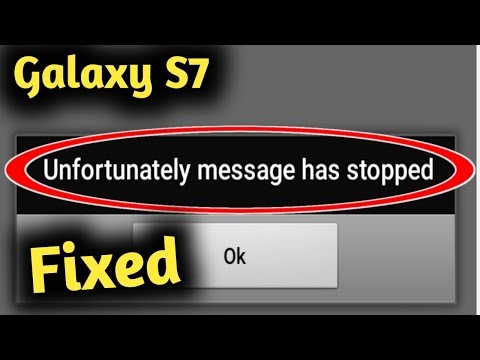
- Uzziniet, kā novērst un / vai novērst kļūdas ziņojumu “Diemžēl ziņojumi ir apturēti” #Samsung Galaxy S7 Edge (# S7Edge).
- Kas jums jādara, ja lietotne #Messages tiek nekavējoties aizvērta, kad to atverat. Tas faktiski ir tāds pats kā kļūdas ziņojums tikai virsrakstā, ka lietotne neatgriež kļūdu.
- Ko darīt, ja jūsu S7 Edge neizdodas nosūtīt īsziņu, bet, kad ziņa iet cauri, tā saņēmēja galā tiek dublēta.
- Lietotājs vēlas uzzināt, kā īsziņas darbojas īpaši attiecībā uz lapotajām īsziņām. Viņš arī vēlas uzzināt, kā iestatīt tālruni, lai viņš to informētu, ja īsziņas tiek pārveidotas par MMS.
- Galaxy S7 Edge sadala ziņojumu vairākās īsziņās.
- Nejauši attēli tiek pievienoti vai tiek rādīti lietotnē Ziņojumi, lai gan saņēmēji tos faktiski neredz.

A: Būtībā kļūdas ziņojums norāda, ka lietotne Ziņojumi avarē. To var izraisīt citas trešo pušu lietotnes vai programmaparatūras problēma. Tātad, problēma nekavējoties jāizolē. Lūk, kas jums jādara:
1. darbība: palaidiet ierīci drošajā režīmā, lai redzētu, vai kļūda joprojām tiek parādīta
Ja kļūdu ir izraisījusi viena vai dažas lejupielādētās lietotnes, tai nevajadzētu parādīties drošajā režīmā, jo trešās puses lietotnes šajā stāvoklī ir īslaicīgi atspējotas. Tātad, veiciet šīs darbības, lai sāktu S7 Edge drošajā režīmā:
- Nospiediet un turiet ieslēgšanas / izslēgšanas taustiņu.
- Tiklīdz ekrānā redzat ‘Samsung Galaxy S7 EDGE’, atlaidiet barošanas taustiņu un nekavējoties turiet skaļuma samazināšanas taustiņu.
- Turpiniet turēt nospiestu skaļuma samazināšanas pogu, līdz ierīce pabeidz atsāknēšanu.
- To var atbrīvot, kad ekrāna apakšējā kreisajā stūrī var redzēt “Drošais režīms”.
2. solis: mēģiniet izdzēst sistēmas kešatmiņu, īpaši, ja nesen atjauninājāt tālruni
Programmaparatūras atjauninājumi var sabojāt dažas kešatmiņu, tostarp sistēmas kešatmiņu. Tā kā mēs patiešām nevaram precīzi noteikt, kuras kešatmiņas ir bojātas, mums tās visas ir jāizdzēš uzreiz, palaižot tālruni atkopšanas režīmā. Pirms došu jums soļus, ļaujiet man īsi paskaidrot, kāpēc jums tas jādara.
Ja jūsu tālrunis nesen ir atjaunināts uz nākamo Android versiju, vecās sistēmas kešatmiņas var nedarboties ar jauno versiju. Tomēr, tā kā tie paliek kešatmiņas direktorijā, tālrunis tos joprojām var izmantot, un rodas konflikti. Kad tas notiks, ierīce var ciest no nopietnām veiktspējas problēmām, tostarp lietotņu avārijām. Kešatmiņas izdzēš šādi:
- Izslēdziet Samsung Galaxy S7 Edge.
- Nospiediet un turiet taustiņus Sākums un Skaļuma palielināšana, pēc tam nospiediet un turiet barošanas taustiņu.
- Kad ekrānā tiek parādīts Samsung Galaxy S7 Edge, atlaidiet barošanas taustiņu, bet turpiniet turēt taustiņus Sākums un Skaļuma palielināšana.
- Kad tiek parādīts Android logotips, jūs varat atlaist abus taustiņus un atstāt tālruni apmēram 30 līdz 60 sekundes.
- Izmantojot skaļuma samazināšanas taustiņu, pārvietojieties pa opcijām un iezīmējiet opciju ‘noslaucīt kešatmiņas nodalījumu’.
- Kad tas ir izcelts, varat to nospiest ieslēgšanas / izslēgšanas taustiņu.
- Tagad iezīmējiet opciju ‘Jā’, izmantojot skaļuma samazināšanas taustiņu, un nospiediet barošanas pogu, lai to atlasītu.
- Pagaidiet, līdz tālrunis ir noslaucījis kešatmiņas nodalījumu. Kad esat pabeidzis, iezīmējiet ‘Reboot system now’ un nospiediet barošanas taustiņu.
- Tagad tālrunis tiks restartēts ilgāk nekā parasti.
3. darbība: notīriet lietotnes Messages kešatmiņu un datus
Tā kā kļūdā īpaši pieminēta lietotne Messages, ir nepieciešams novērst pašas lietotnes problēmu, it īpaši, ja problēma nav uzlabojusies pēc pirmo divu darbību veikšanas. Lietotnes Ziņojumi kešatmiņas un datu notīrīšana var jums vienkārši palīdzēt. Lūk, kā ...
- Sākuma ekrānā pieskarieties ikonai Apps.
- Atrodiet un piesitiet Iestatījumi.
- Pieskarieties vienumam Programmas un pēc tam lietojumprogrammu pārvaldniekam.
- Velciet uz cilni VISI.
- Atrodiet un pieskarieties vienumam Ziņojumi.
- Vispirms pieskarieties pogai Force Close.
- Pēc tam pieskarieties vienumam Krātuve.
- Pieskarieties Notīrīt kešatmiņu un pēc tam Notīrīt datus, Dzēst.
4. solis: iespējams, būs jāveic galvenā atiestatīšana
Pēc iepriekš minēto darbību veikšanas problēma joprojām pastāv, iespējams, jūsu tālrunis ir cietis no nopietnas programmaparatūras problēmas. Nav citas izvēles, jums jāveic galvenā atiestatīšana:
- Dublējiet savus datus.
- Noņemiet savu Google kontu.
- Atvienojiet ekrāna bloķēšanu.
- Izslēdziet Samsung Galaxy S7 Edge.
- Nospiediet un turiet taustiņus Sākums un Skaļuma palielināšana, pēc tam nospiediet un turiet barošanas taustiņu.
PIEZĪME: Nav svarīgi, cik ilgi jūs turat nospiestu sākuma un skaļuma palielināšanas taustiņus, tas neietekmēs tālruni, bet līdz brīdim, kad nospiežat un turat ieslēgšanas / izslēgšanas taustiņu, tālrunis sāk reaģēt.
- Kad ekrānā tiek parādīts Samsung Galaxy S7 Edge, atlaidiet barošanas taustiņu, bet turpiniet turēt taustiņus Sākums un Skaļuma palielināšana.
- Kad tiek parādīts Android logotips, jūs varat atlaist abus taustiņus un atstāt tālruni apmēram 30 līdz 60 sekundes.
PIEZĪME: Pirms Android sistēmas atkopšanas izvēlnes parādīšanas ekrānā vairākas sekundes var tikt parādīts ziņojums “Sistēmas atjauninājuma instalēšana”. Tas ir tikai pirmais procesa posms.
- Izmantojot skaļuma samazināšanas taustiņu, pārvietojieties pa opcijām un iezīmējiet “wipe data / factory reset”.
- Kad tas ir izcelts, varat to nospiest ieslēgšanas / izslēgšanas taustiņu.
- Tagad iezīmējiet opciju “Jā - dzēst visus lietotāja datus”, izmantojot skaļuma samazināšanas taustiņu, un nospiediet barošanas pogu, lai to atlasītu.
- Pagaidiet, līdz tālrunis ir pabeidzis galveno atiestatīšanu. Kad esat pabeidzis, iezīmējiet ‘Reboot system now’ un nospiediet barošanas taustiņu.
- Tagad tālrunis tiks restartēts ilgāk nekā parasti.
5. solis: Ja viss pārējais neizdodas, lieciet tehniķim to apskatīt
Mums, pieredzējušiem lietotājiem, mēs bieži izmantojam programmaparatūras manuālu mirgošanu savās ierīcēs, īpaši situācijās, kad ar programmaparatūru saistītās problēmas nevar novērst ar parastajām problēmu novēršanas procedūrām. Tomēr tas ir riskanti, nemaz nerunājot par to, ka zaudēsiet ierīces garantiju. Tātad, ja pēc iepriekš minēto darbību veikšanas problēma joprojām pastāv, iesaku jums apmeklēt veikalu vai nosūtīt tālruni remontam.
J: “Droid puisis, es esmu pietiekami pateicīgs, ka esmu atradis jūsu emuāru. Man ir problēmas ar manu S7 Edge, un es ceru, ka jūs varat man palīdzēt. Tas sākās pēc neliela atjauninājuma, kurā izmantotā ziņojumapmaiņas lietotne tikai pati tiek aizvērta. Nav kļūdas ziņojuma, nav nekā. Tas vienkārši aizveras. Kas, šķiet, ir ar to saistīta problēma?”
A: Es pieņemu, ka jūs izmantojat akciju vai vietējo ziņojumapmaiņas lietotni (Messages). Acīmredzot lietotne avarē, un tā ir cita kļūdas ziņojuma versija, kuru es novērsu iepriekš. Neskatoties uz to, tā ir tā pati problēma, tāpēc vienkārši izpildiet iepriekš sagatavoto problēmu novēršanas procedūru. Es ceru, ka tas varētu jums palīdzēt.
J: “Sūtot īsziņu, ierīce nosūta ziņojumu, ka servera problēmu dēļ tekstu nevarēja nosūtīt, bet pēc mēģinājuma nosūtīt ziņojumu galamērķa numurs saņem vairākas ziņas.”
A: Tātad, jūs tomēr varat nosūtīt īsziņas? Šāda veida problēmu var novērst tikai pakalpojumu sniedzējs, jo tā ir tīkla problēma. Pastāv arī iespēja, ka problēma ir saņēmēja tīklā. To var pārbaudīt, nosūtot īsziņu uz savu numuru. Ja ziņojums iet cauri un jūs to faktiski varat saņemt, problēma var būt adresāta galā, un mēs neko nevaram darīt.
J: “Kā darbojas īsziņu sūtīšana? Es redzu skaitļus un pēc tam / un skaitli aiz tā. Piemēram, 13/5. Vai tas nozīmē, ka esmu uz 5 lappusēm un palikuši 13 lādētāji, līdz tas nonāk 6. lappusē? Es gribētu saņemt paziņojumu, kad mana īsziņa pārvēršas par multiziņu.”
A: Es neesmu pārliecināts, kur redzat šo skaitli, taču garās īsziņās, kas ir sadalītas daļās, mazais cipars vienmēr tiek parādīts pirms lielākā cipara, piemēram, 3/5. Tas nozīmē, ka jūs pašlaik lasāt ziņojuma 3. lapu, kas ir sadalīta 5 lapās.
Es neesmu īsti pārliecināts, kādi paziņojumi jums patīk, bet, kamēr ir iestatīts iestatījums automātiski konvertēt īsziņas uz MMS, jūs zināt, ka tālrunis to darīs, tiklīdz tas identificēs ziņojumu, kurā ir faili, attēli, īpašie varoņi utt.
J: “Iepriekš instalētā “Messages” ir sadalījusi ziņojumus no viena no maniem kontaktiem, t.i., ziņojumi uz 61430 ### un 0430 ### ir atsevišķi norādīti sadaļā Messages. Noklikšķinot uz personas, tieku novirzīts uz to pašu kontaktu, taču ziņojumi netiks sapludināti. Man nebija šīs problēmas S5, kur ziņojumi tika pārsūtīti caur USB no tālruņa uz tālruni, kas nonāca lodziņā S7 Edge. Lūdzu, palīdziet. Paldies.”
A: Es īsti nesaprotu, ko tu šeit domā. Ja jūs domājat, ka garās īsziņas tiek sadalītas vairākās daļās, tam ir iestatījums. Lietotnes Ziņojumi izvēlnē Iestatījumi atrodiet opciju Automātiska kombinācija. Ja tas ir iespējots, ziņojumi tiek automātiski apvienoti un parādīti kā viens ziņojums.
Tomēr, ja jūs domājat, ka grupas ziņojumi tiek nosūtīti vairākiem adresātiem kā atsevišķi ziņojumi, tad opcija Grupas saruna jābūt iespējotai.
J: “Es saņemu savus fotoattēlus, kas tiek saglabāti tālrunī īsziņās. Kontaktpersona, no kuras saņemts ziņojums, nevar redzēt fotoattēlus.”
A: Ja tas notika pēc atjaunināšanas, jums ir jāizvēlas opcijas. Varat vai nu mēģināt notīrīt lietotnes Messages kešatmiņu un datus, vai arī dzēst sistēmas kešatmiņu, ja pirmā nedarbojas.
Kā notīrīt lietotņu kešatmiņu un datus
- Sākuma ekrānā pieskarieties ikonai Apps.
- Atrodiet un piesitiet Iestatījumi.
- Pieskarieties vienumam Programmas un pēc tam lietojumprogrammu pārvaldniekam.
- Velciet uz cilni VISI.
- Atrodiet un pieskarieties vienumam Ziņojumi.
- Vispirms pieskarieties pogai Force Close.
- Pēc tam pieskarieties vienumam Krātuve.
- Pieskarieties Notīrīt kešatmiņu un pēc tam Notīrīt datus, Dzēst.
Kā izdzēst sistēmas kešatmiņu
- Izslēdziet Samsung Galaxy S7 Edge.
- Nospiediet un turiet taustiņus Sākums un Skaļuma palielināšana, pēc tam nospiediet un turiet barošanas taustiņu.
- Kad ekrānā tiek parādīts Samsung Galaxy S7 Edge, atlaidiet barošanas taustiņu, bet turpiniet turēt taustiņus Sākums un Skaļuma palielināšana.
- Kad tiek parādīts Android logotips, jūs varat atlaist abus taustiņus un atstāt tālruni apmēram 30 līdz 60 sekundes.
- Izmantojot skaļuma samazināšanas taustiņu, pārvietojieties pa opcijām un iezīmējiet opciju ‘noslaucīt kešatmiņas nodalījumu’.
- Kad tas ir izcelts, varat to nospiest ieslēgšanas / izslēgšanas taustiņu.
- Tagad iezīmējiet opciju ‘Jā’, izmantojot skaļuma samazināšanas taustiņu, un nospiediet barošanas pogu, lai to atlasītu.
- Pagaidiet, līdz tālrunis ir noslaucījis kešatmiņas nodalījumu. Kad esat pabeidzis, iezīmējiet ‘Reboot system now’ un nospiediet barošanas taustiņu.
- Tagad tālrunis tiks restartēts ilgāk nekā parasti.
Sazinieties ar mums
Mēs vienmēr esam atvērti jūsu problēmām, jautājumiem un ierosinājumiem, tāpēc sazinieties ar mums, aizpildot šo veidlapu. Šis ir mūsu piedāvātais bezmaksas pakalpojums, un mēs par to neiekasēsim ne santīma. Bet, lūdzu, ņemiet vērā, ka katru dienu mēs saņemam simtiem e-pasta ziņojumu, un mums nav iespējams atbildēt uz katru no tiem. Bet esiet droši, ka izlasījām katru saņemto ziņojumu. Tiem, kuriem mēs esam palīdzējuši, lūdzu, izplatiet vārdu, daloties ar saviem ierakstiem draugiem vai vienkārši iepatikoties mūsu Facebook un Google+ lapai vai sekojot mums Twitter.


